PowerToys官方免费实用小工具,亲测非常好用
使用官方支付工具:避免通过非官方链接或二维码付款,保护个人信息。 #生活常识# #购物消费技巧# #网购防骗攻略#
简介
Microsoft PowerToys是一组为高级用户提供的实时工具,可以解决日常办公中遇到的很多问题。并且PowerToys是开源免费的,而且目前还在不断更新,现在已有26个功能。下面简述经常用到的功能,如果已经对PowerToys的功能有一定了解的同学可以直接下滑到最后查看下载安装教程~
功能
①高级粘贴:可以将剪切板内容转换为所需的任何格式,包括纯文本、markdown或者json格式。
按下Win+Shift+V:打开UI以选择要粘贴数据的格式按下Win+Ctrl+Alt+V:以纯文本形式粘贴剪切板数据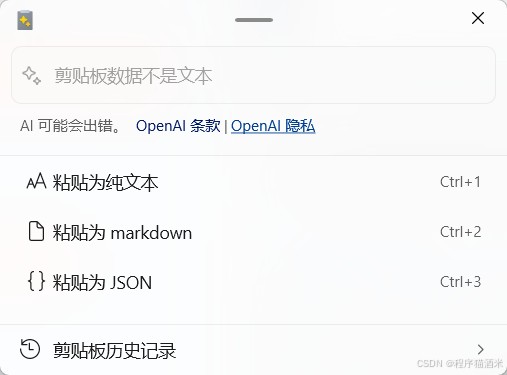
插一个题外话
有没有同学不知道按下win + v可以调出剪切板,可以查找之前复制的多次内容,同时还可以找到一些有趣的符号哦
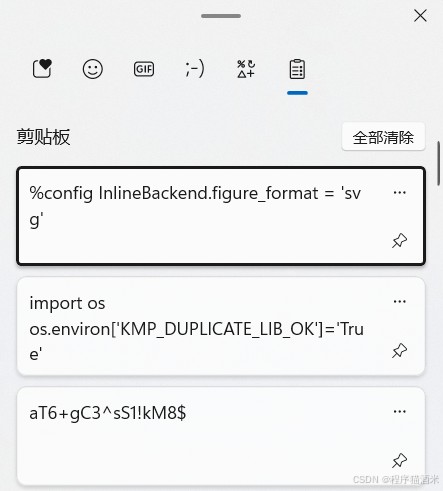
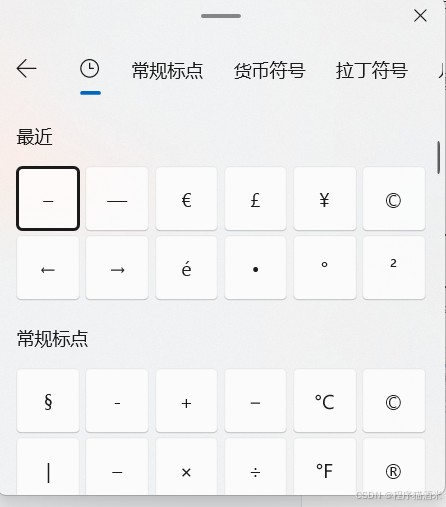
②窗口置顶:按下Win+Ctrl+T,可以固定选中的应用程序窗口,使其始终位于最前面
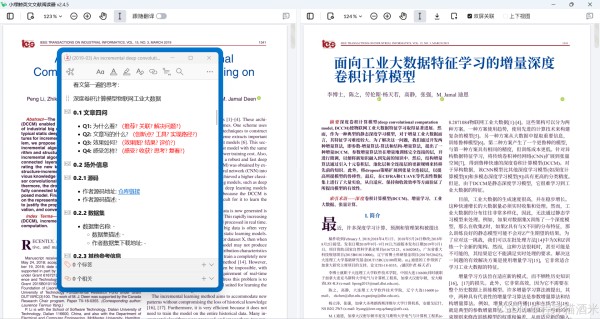
③颜色选择器:按下Win+Shift+C, 可以从任何当前正在运行的应用程序中选取颜色并自动将其可配置的格式复制到剪切板上
④文件资源预览:PowerToys向Windows文件资源管理器引入了加载项,可在预览窗口中查看Markdown、PDF、SVG、STL、G-code和开发人员文件等文件,还引入了对许多此类文件对的文件资源管理器缩略图支持
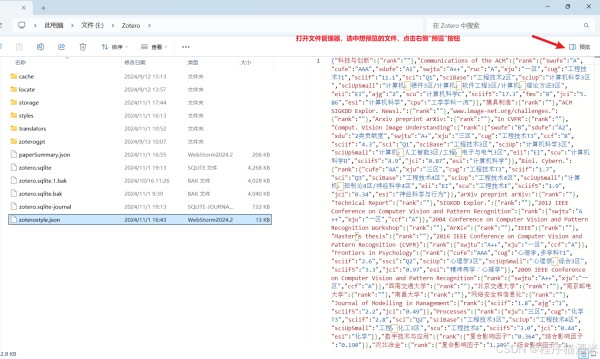
⑤速览:快速预览文件:鼠标左键选中一份文件,按下Ctrl+Space可以快速弹出预览窗口,与上面的“文件资源预览”类似,但显示效果略有不同
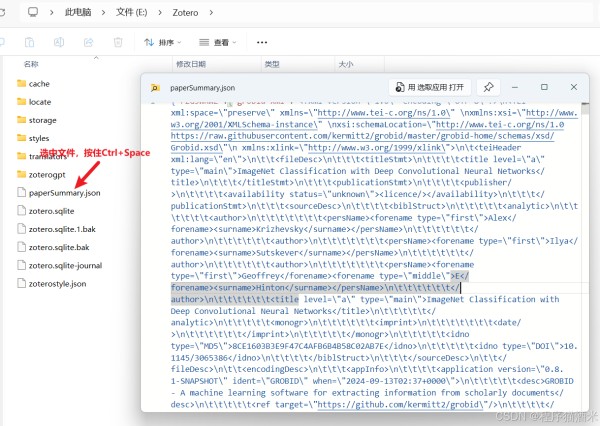
⑥图像大小调整器:右击选择一个或多个图像文件,从菜单中选择使用图像大小调整器调整图片大小
⑦无界鼠标:使用一个鼠标,可以从同一台计算机控制多达4台计算机。使用同一键盘/鼠标控制一组计算机,同时在每台计算机之间共享剪切板,还可以相互传输文件
注意:所有计算机需要连接同一本地网络
如何操作呢?
在PowerToys上打开无界鼠标,点击启用 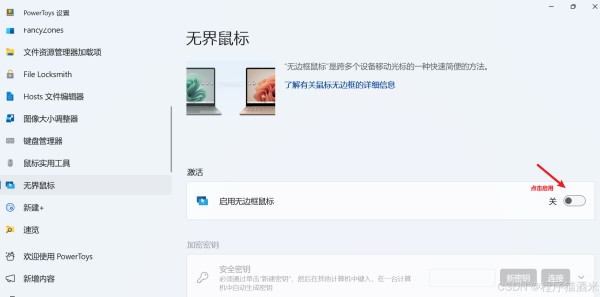
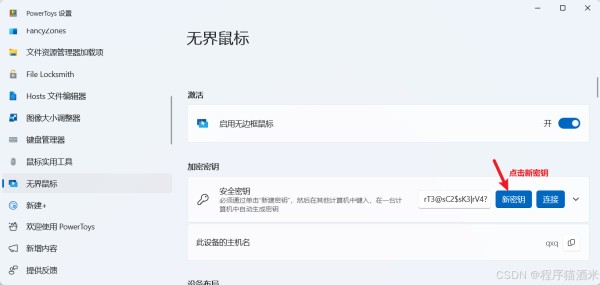
在第二台计算机上,输入在第一台计算机上生成的密钥和第一台计算机的名称,选择连接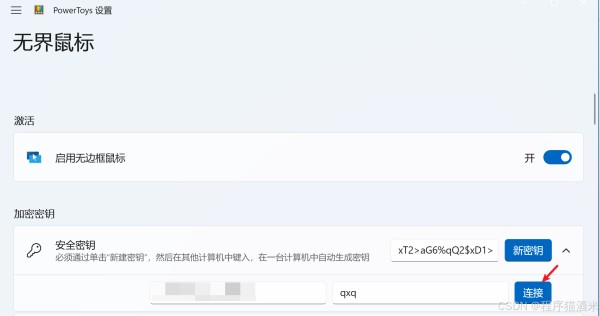
功能介绍就到这里啦,还有很多好用的功能大家可以自行去探索包括管理环境变量、Host文件编辑器、注册表预览、视频会议静音等等
下载
有两种方式:
从微软应用商店下载打开微软应用商店,输入"powertoys",点击安装即可
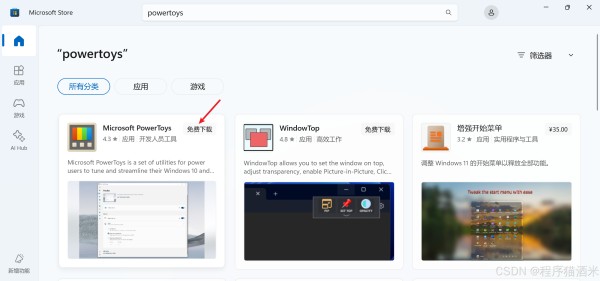
如果没搜索出来可以使用下面我贴上来的地址
地址:Release Release v0.85.1 · microsoft/PowerToys · GitHub
选择PowerToysSetup-0.85.1-64.exe,点击下载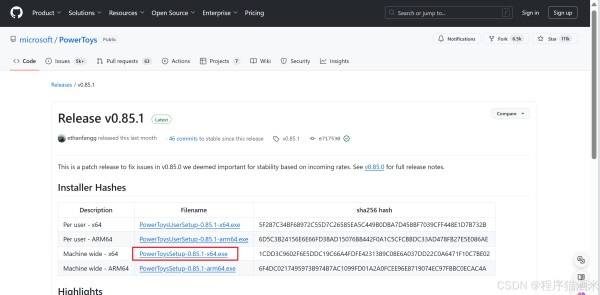
解释一下这里出现的Per user和Machine wide的区别
per user就是仅为当前用户安装,其他用户不能访问该程序,不需要管理员权限,每个用户可以独立安装自己的版本和配置
machine wide就是为该计算机所有用户安装,需要管理员权限才能安装
这里推荐为该计算机所有用户安装选择machine wide

网址:PowerToys官方免费实用小工具,亲测非常好用 https://www.yuejiaxmz.com/news/view/740601
相关内容
初探 PowerToys:一个微软家免费的实用工具集微软官方系统增强工具推荐:PowerToys系统增强效率利器
PowerToys:又一个提升工作效率神器,微软官方出品,采用C#开发!
工作党必备的5款办公软件,大幅提升工作效率,用过的都说好用
工作任务软件哪个好用?9款实用工具测评
12个亲测非常好用的厨房去污妙招
4款亲测好用的实用效率工具
免费在线沟通工具测评:选哪款更划算
2023实用工具v20.1.10006老旧历史版本安装包官方免费下载
《黑神话:悟空》官方性能测试工具免费上架 Steam,你的电脑能不能玩一测便知

